详细win7 定时开关机命令
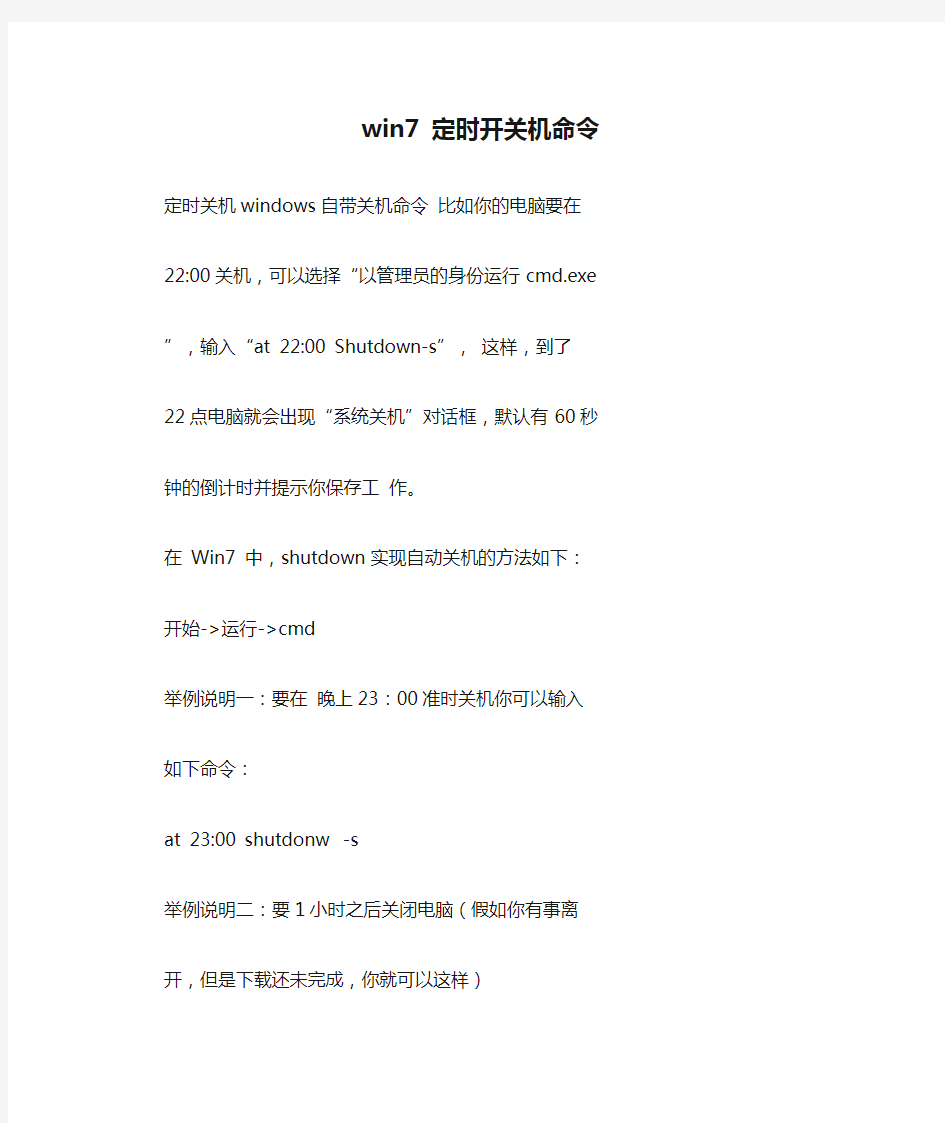
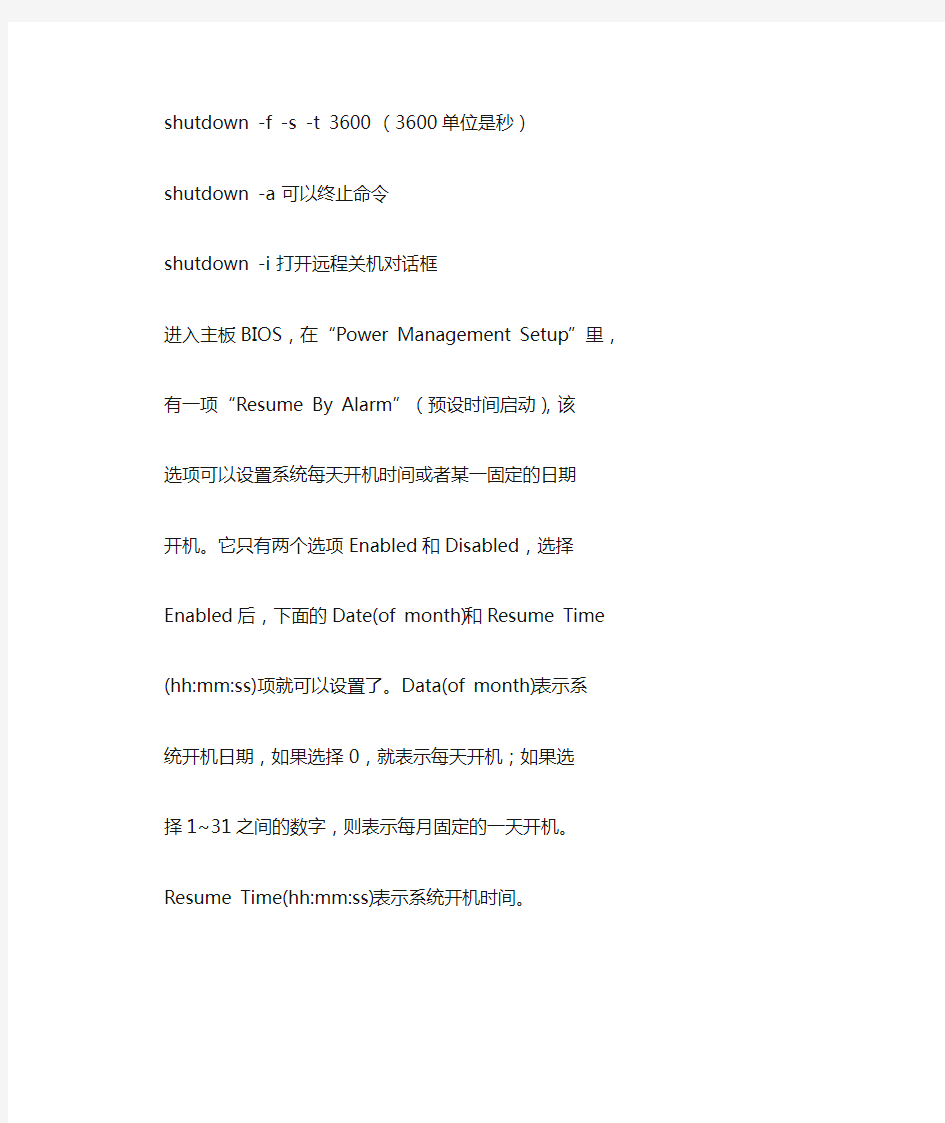
win7 定时开关机命令
定时关机windows自带关机命令比如你的电脑要在22:00关机,可以选择“以管理员的身份运行cmd.exe ”,输入“at 22:00 Shutdown -s”,这样,到了
22点电脑就会出现“系统关机”对话框,默认有60秒钟的倒计时并提示你保存工作。
在 Win7 中,shutdown实现自动关机的方法如下:
开始->运行->cmd
举例说明一:要在晚上23:00准时关机你可以输入如下命令:
at 23:00 shutdonw -s
举例说明二:要1小时之后关闭电脑(假如你有事离开,但是下载还未完成,你就可以这样)
shutdown -f -s -t 3600 (3600单位是秒)shutdown -a 可以终止命令
shutdown -i 打开远程关机对话框
进入主板BIOS,在“Power Management Setup”里,有一项“Resume By Alarm”(预设时间启动),该
选项可以设置系统每天开机时间或者某一固定的日期开机。它只有两个选项Enabled和Disabled,选择Enabled后,下面的Date(of month)和Resume Time (hh:mm:ss)项就可以设置了。Data(of month)表示系统开机日期,如果选择0,就表示每天开机;如果选
择1~31之间的数字,则表示每月固定的一天开机。Resume Time(hh:mm:ss)表示系统开机时间。
window定时关机的脚本
代码 定时关机的.bat ::`1234567890-=qwertyuiop[]\asdfghjkl;'zxcvbnm,./ ~!@#$%*)_WERTYUIOP{}|SDFGHJKL:"ZXCVBNM<>? @echo off title 定时关机工具 color shutdown /a cls :loop echo. echo 已经取消自动定时关机 echo 请选择操作 echo. echo 请输入多少分钟后自动关机数字 echo 或关闭退出 echo. set ttt=no set /p ttt= set /a ttt*=60 if %ttt% gtr 0 ( goto close )else ( goto e_input ) :eof_input :e_input shutdown /a cls echo. echo 输入有误,请重新输入 echo. goto loop :eof_e_input :close shutdown /a
cls color 09 shutdown /s /f /c "用户设定自动定时关机" /t %ttt% set /a ttt/=60 title 在%time%设定了%ttt% 分钟后自动关闭计算机,在本窗口按任意键可以取消echo 您在%time%时,设定了%ttt% 分钟后自动关闭计算机 echo. echo 在本窗口按任意键将取消自动关机 echo. echo 如不小心关闭了本窗口后,需重新打开本程序才会取消自动关机 set /p no= echo 自动关机已经被取消 shutdown /a echo. echo 本窗口稍候自动关闭... ping 127.0.0.1 -n 5 >nul goto :EOF exit :eof_close
如何设置电脑定时关机 定时关机怎么设置
如何设置电脑定时关机定时关机怎么设置 电脑系统Windows XP 第一种: 电脑定时关机怎么设置的步骤是这样的:例如,要使电脑在23:00的时候定时自动关机,单击“开始”-“运行”命令,在打开的“运行”对话框中输入at 23:00 shutdown -s,单击”确定”按钮关闭“运行”对话框即可。这样,您就可以在23:00点时电脑就会弹出“系统关机”对话框,默认30秒钟倒计时并提示保存工作。(当你不想它运行时:shutdown -a) 第二种: 电脑定时关机怎么设置的步骤是这样的:例如,要使电脑在一个钟后自动关机,单击“开始”-“运行”命令,在打开的“运行”对话框中输入shutdown -s -t 3600,(3600表示多少秒后关机)单击”确定”按钮关闭“运行”对话框即可。这样,您就可以在23:00点时电脑就会弹出“系统关机”对话框,默认30秒钟倒计时并提示保存工作。(当你不想它运行时:shutdown -a) 一、win9x关机关机是大家常做的一件事,不少人还传统地使用着点击开始/关闭系统/关闭计算机的方法。是不是太古老了?来吧朋友,今天跟我一起来玩关机。 一键关机 在桌面单击鼠标右键,选择新建/快捷方式,在创建快捷方式对话框命令行一栏中输入: C:\windows\rundll32.exe user,exitwindows(其中的逗号不能少),左键单击下一步,在选定快捷方式的名称一栏中输入:关闭计算机,左键单击
完成。现在在桌面上生成了一个关闭计算机的图标,用鼠标选中,单击右键,左键单击属性,选定“快捷方式”标签,将光标移到“快捷键”一栏中,按下F2键(F1-F12中任意一键均可)。好了,今后您只须按一下F2键,就能实现自动关机了。 定时关机 现在不少主板都有定时关机功能,只是界面全是英文,设置起来不方便。您可以在计划任务中进行设置。运行计划任务程序,点击添加已计划的任务,运行计划任务向导,单击下一步,单击浏览,选择桌面,双击我们前面建立的一键关机程序,程序名称栏中输入:定时关机,再选择“每一天”单选框,点击下一步,设定程序的开始时间和开始日期,点击下一步,点击完成。要修改关机时间,可在计划任务程序中,选定您所建立的“定时关机”程序,进行相应的设置。 活学活用 您在运行磁盘碎片整理程序时,是不是有这样的感觉,即不想面对枯燥的屏幕,又怕程序运行完毕自己忘了关机,现在可以在计划任务中对关机程序进行设置,把磁盘碎片整理安排在睡觉前进行,通过计划任务和定时关机,有多种方法可以让电脑在运行完磁盘碎片整理程序后自动关闭系统,这里介绍一种简单的方法:打开计划任务程序,双击定时关机,在“计划任务”下拉列表中选择“一次性”,开始时间可根据您的计算机的速度和所整理硬盘的大小进行设置,一般设置为比当前时间晚2-3小时足矣。“一次性计划任务”复选框中的时间设置,默认时间是当日,如您设置的程序运行时间在午夜0时以后,别忘了将此时间进行相应的调整。好吧,累了一天的您安心上床休息吧,电脑会在运行完后自动关机,再也用不着您傻傻地等了。 二、让NT自动关机
自动关机命令大全---Win7
Wind7自动关机命令 相信大家对电脑自动关机的概念都不陌生吧,现在小编与大家携手探讨电脑高手都知道的一些Win7自动关机命令。首先,我们需要做如下步骤:1.“开始”→“运行”→“cmd”→输入你想要设置的具体自动关机时间,接下来你就可以做照着以下步骤做就可以了。 设置1定时自动关机 假如你需要电脑在20:00自动关机,那么只需要在“开始”菜单中选择“运行”,然后输入at 20:00 Shutdown -s,按“Enter”键即可,但是你必须先启动Task Scheduler服务。这样当电脑系统时间到了20:00时,电脑就会自动出现“系统关机”的对话框,30秒以后就会自动关机,这30秒是为了让用户在关机前保存现在运行的工作,以免造成不必要的损失,提高了安全性。(-s参数是指关闭此计算机命令) 设置2倒计时自动关机 假如你需要电脑在10分钟以后自动关机,那么只需要在“开始”菜单中选择“运行”,然后输入Shutdown -s -t 600,按“Enter”键即可。这样电脑即开始倒计时,10分钟以后电脑将会自动关机。(-t参数是设置关闭此计算机的倒计时命令,时间是以秒为单位的) 设置3取消自动关机 假如你已经设置了自动关机,但又改变了主意,不必自动关机了,那么只需要在“开始”菜单中选择“运行”,然后输入Shutdown -a,点击“确定”即可。这样即关闭了已经设置的自动关机。(-a参数是取消自动关机命令) 设置4定时重启 假如你需要电脑在20:00重新启动,那么只需要在“开始”菜单中选择“运行”,然后输入at 20:00 Shutdown -r,点击“确定”即可。这样当电脑系统时间到了20:00时,电脑就会自动重新启动了。(-r参数是关闭并重新启动此计算机命令) 设置5倒计时重启 假如你需要电脑在10分钟以后重新启动,那么只需要在“开始”菜单中选择“运行”,然后输入。 Shutdown -r -t 600,点击“确定”即可。这样电脑即开始倒计时,10分钟以后电脑将会重新启动 另外,小编还整理了以下命令供大家选择使用: -f:强行关闭应用程序 -m \\computer:控制远程计算机 -i:显示图形用户界面,但必须是Shutdown的第一个选项 -l:注销当前用户 -c "消息内容":输入关机对话框中的消息内容(不能超127个字符) 此外,相信大家也很想了解远程开机方法,小编向大家推荐一款远程开机软件-网络人电脑控制器,是南宁网络人电脑有限公司出品的一款远程开机产品,有固话和手机两个版本。安装时将控制器插在电脑的PCI 插槽上,不需要其他软件配合或在电脑上安装驱动。固话版需要从电话机上分出一根电话线插到控制器上,手机版需要在控制上放置一张手机卡。控制器安装好后,只要拨打该电话或手机号,即可实现远程开机。
最新整理win7系统如何设置在特定时间自动关机
w i n7系统如何设置在特定时间自动关机 有时我们需要不能马上关机,电脑程序还没跑完,有什么办法能让设置在特定时间时自动关机呢?电脑定 时关机是运用电脑计划任务功能,将电脑的关机程序设置在某一时间内自动进行,接下来就让沫沫为你们做详细介绍吧! 方法/步骤 1、点击开始按钮,在搜索框内输入,点击打开。 2、进入任务计划程序操作框,点击。 3、在名称一栏输入创建的任务的名称,沫沫在这里输入,描述一栏可以不填,点击。 4、在任务触发器一栏选择任务进行的频率,选择哪一项就对哪一项进行点选。沫沫在这里选择一次,点击。 5、接下来设置定时关机开始的时间,然后再次点击。 6、在启动程序一栏点击,依次输入: C:\W i n d o w s\S y s t e m32\s h u t d o w n.e x e,最后选中 s h u t d o w n.e x e后点击。 7、最后在添加参数一栏输入-s/-f-s,(-s为关机命令,-f为强制关闭正在运行的应用程序),点击,到这里定时关机就设置完成啦!
8、创建的任务可以从任务计划程序库中查看。 补充:电脑关机的常用方法 第一种方式:通过点击电脑的开始菜单并选择关机 第二种方法:通过快捷命令a l t+F4组合键进行关机,在弹出窗口中选择关机并确定 第三种方法:通过c t r l+a l t+d e l e t e组合键打开任务管理器 通过选择用户选项点击活动的账户,并选择断开或者注销 第四种方法:通过电脑运行(快捷命令为c t r l+R)输入c m d进入到管理员界面,通过输入s h u n t d o w n/p进行关机 第五种方法:直接按住电脑开机键数秒,直到电脑主机停止运行为止,此方法为不得已才会使用,或者直接切断电源。 相关阅读:为什么电脑总是自动关机 这种情况,一般由于以下原因造成的: 1.电脑系统中毒或中了恶意软件。 2.c p u风扇坏导致c p u温度过高,过热保护。 3.电源坏,或添加了新硬件,电源供电不足。
如何设置电脑定时关机
值得收藏的六个电脑组合键 1、WINKEY+D:这是高手最常用的第一快捷组合键。这个快捷键组合可以将桌面上的所有窗口瞬间最小化,无论是聊天的窗口还是游戏的窗口……只要再次按下这个组合键,刚才的所有窗口都回来了,而且激活的也正是你最小化之前在使用的窗口! 2、WINKEY + F:不用再去移动鼠标点“开始→搜索→文件和文件夹”了,在任何状态下,只要一按WINKEY+F就会弹出搜索窗口。 3、WINKEY + R:经常会看到这样的操作提示:“点击…开始→运行?,打开…运行?对话框……”。其实,还有一个更简单的办法,就是按WINKEY + R! 4、ALT + TAB :如果打开的窗口太多,这个组合键就非常有用了,它可以在一个窗口中显示当前打开的所有窗口的名称和图标,选中自己希望要打开的窗口,松开这个组合键就可以了。而ALT+TAB+SHIFT键则可以反向显示当前打开的窗口。 5、WINKEY + E:当你需要打开资源管理器找文件的时候,这个快捷键会让你感觉非常“爽”!再也不用腾出一只手去摸鼠标了! 6 CTRI+AIL+DEL:也就是视窗的任务管理器。当你的电脑因为执行程序过多而死机时不用着急重起可以试试这个组合,结束几个任务。当然在进程中可以看当前执行的详细任务,在性能中可以知道你的CPU使用情况及PF使用率。还有其他的功能大家自己去琢磨吧。 注: WINKEY指的是键盘上刻有Windows徽标的键 如何设置电脑定时关机? 当你上网成瘾时,想不想找一种方法来约束一下自己呢?下面我介绍一种方法---让电脑自动关机!也许它会帮助你!目前实现自动关机的方法主要是使用第三方软件,比较麻烦!其实,Windows自身就具备自动关机功能,它是由系统内部的"Shutdown.exe"升序来控制的,位于"C:/windows/System32"文件夹中.如果你想利用这项功能的话,请跟我来! 1.倒计时方式关机.如果你想让电脑在1小时以后关机,方法是单击桌面左下角的[开始]→[运行],在对话框中输入"shutdown -s -t 3600"命令,然后单击[确定]按钮. 2.指定时间关机.如果你想让电脑在某个时间,例如网上10点钟自动关机,方法是单击[开始]→[运行],在对话框中输入"at 22:00 shutdown -s'命令,然后单击[确定]按钮. 按以上方法给电脑定时以后,电脑在准备关机之前将会在屏幕上出现一个倒计时的提示窗口,时间一到,电脑就会自动关机.如果你想取消定时关机,只需单击[开始]→[运行],在对话框中输入"shutdown -a"命令即可.你学会了吗?
WIN7定时关机的几种方法
1、最简单、傻瓜式的方法,迅雷看看播放器,在框框上右击会出下定时关机,进入设置即可,对于看视频需要定时关机很方便。 2、点击开始菜单,在搜索框里输入cmd,搜索到cmd.exe,以管理员身份运行,在出现的黑框里输入at 22:00 shutdown -s,然后按Enter键即可。系统就会在22点定时关机(时间自己设定,23:00啥的随便),注意空格啊!(at 22:00 shutdown -s中一共有三处空格,at后一个,22:00后一个,shutdown后一个,共三处空格。)是方法4的简单截取。 3、这种方法较为复杂 (1)、“开始”-右键点击“计算机”选择“管理”,在左侧界面中选择“任务计划程序”。 (2)、在右侧界面中选择“创建基本任务”(向导式创建任务,推荐新手使用)或者“创建任务”开始新建。 (3)、点击“创建基本任务”,现在要做的是定时关机,那么在名称输 入“关机”,描述可以不用填写,完成后点击“下一步”。 (4)、来到“任务触发器”,根据需要选择什么时候运行,这里选择每 天(以后随时可以调整)。 完成后点击“下一步”。 然后会让你选择具体运行的时间,根据需要自行选择。 (5)、接下来会让你选择以什么方式运行这个任务,如果是要关机,那 么选择“启动程序”后,点击“下一步”。 (6)、来到“启动程序”对话框,在“程序和脚本”下面输入“shutdown” (不含引号),“添加参数”里填上“-s -f -t 10”,完成后点击“下一 步”,接着点击“完成”即创建完毕。 时间一到,win7就会乖乖的关机啦。 PS: 1. 如果想更改定时关机时间,可以到“任务计划程序库”里,找到创 建好的“关机”任务,双击它,切换到“触发器”选择卡,点击“编辑” 按钮,即可修改关机时间。 2.参数里的”-s”代表关机;”-f”代表强行关闭运行中的运用程序, 为了保证能够顺利关机,加上这个参数是很有必要的;”-t 10〃代表 10秒后关机,时间可自行设定,单位为秒。 4、可以通过DOS命令shutdown来解决 在 Win7 中,shutdown实现自动关机的方法如下: 开始->运行->cmd 运行"shutdown -s -t 3600”, 其中"3600"为离关机的时间秒数,运行 "shutdown
电脑定时关机命令符
定时关机命令 如果想定时关机。可以自己制定一个方案。 一。开始---运行---(WIN7系统运行在附件内) 1.输入:shutdown -s -t 60(-s为关机,-t为时间,60表示1分钟,还可以设置更高的时间,小时*60*60即可)-S -T 60前面都有一个英文状态下的空格。 需要注意中间都有一个空格 2.想要定点关机,就如23点关机,输入命令如下:at 23:00 shutdown -s S可以替换为以下字母,含义:"r"是"restart" 重启;"l"是"logoff"---注销 二。想要每天都进行同样的关机命令,如下进行: 1、打开“记事本”新建文件“关机.bat“(注意要选择保存文件类型为”所有文件“(如果不选择,此文件就不能执行)。 2、输入”at 12:00 shutdown -s“保存。 3、把“关机”文件复制到“启动”文件夹中,也可以直接拖放到“开始→所有程序→启动”以后系统开机就会自动运行”关机“文件。 想取消自动关机,在运行中输入: shutdown -a 输入了以上命令之后,在要关机,或者重启,或者注销的前30秒,就会出来一个对话框,会提示你将在30秒后执行那些命令.这个对话框是关不了的,在任务管 理器里也关不了 其实有办法让它变得更简单,就是建一个批处理,保存起来, 要用的时候,就双击,这就方便多了, 方法:新建一个记事本,输入一个你想要的命令, 比如at 23:00 shutdown -s然后另存为,23:00关机.bat,然后会出现一个齿轮状的文件,要用的时候,再双击这个文件就行了, 同样,再输入一个为shutdown -a 的,另存为解除.bat, 到最后30秒,不想执行的时候,双击就行了,其它的如法炮制. 其实还可以在以上命令的后面空一格加个-c "输入你想说的话",就会在对话框中显示出来了,比如在你朋友出去的时候,可以在他的电脑里输入 shutdown -s -t 300 -c "你的电脑已经受到外星人的监视,为了防止你的隐私泄漏,系统将在规定的时间里关机." 恶搞一下.
用cmd命令使电脑关机
比如你的电脑要在22:00关机,可以选择“开始→运行”,输入“at 22:00 Shutdown -s”, 这样,到了22点电脑就会出现“系统关机”对话框,默认有30秒钟的倒计时并提示你保存工 作。如果你想以倒计时的方式关机,可以输入“Shutdown -s -t 3600”,这里表示60 分钟后自动关机,“3600”代表60分钟。 设置好自动关机后,如果想取消的话,可以在运行中输入“shutdown -a”。另外输入“shutdown -i”,则可以打开设置自动关机对话框,对自动关机进行设置。 Shutdown.exe的参数,每个都具有特定的用途,执行每一个都会产生不同的效果,比如“-s”就表示关闭本地计算机,“-a”表示取消关机操作,下面列出了更多参数,大家 可以在Shutdown.exe中按需使用。 -f:强行关闭应用程序 -m \\计算机名:控制远程计算机 -i:显示图形用户界面,但必须是Shutdown的第一个选项 -l:注销当前用户 -r:关机并重启 -t 时间:设置关机倒计时 -c "消息内容":输入关机对话框中的消息内容(不能超127个字符) 有时候,我们需要定时关闭计算机,下面介绍一个在Windows XP下实现定时关机的简单方法。 指定系统在22分钟后自动关闭:点击“开始→运行”,在“打开”中输入命令“Shutdown -s -t 1320”(注意:引号不输入,参数之间有空格,1320的单位是秒),单击“确定”按钮即可。 指定系统在某个时间(比如12:00)自动关闭:在“打开”中输入命令 “at 12:00 Shutdown -s”即可。 取消定时关机:在“打开”中输入命令“Shutdown -a”即可。 能的实现都是使用“Shutdown”命令实现的,shutdown的参数是在命令行窗口中输入“shutdown”。笔者认为最有用的是“-i”参数,可以调出“远程关机对话框”, 能方便地实现局域网内计算机的远程关机,有兴趣的朋友可以试一试。 开始-程序-附件-系统工具-计划任务-添加任务计划-下一步-浏览
定时关机shutdown命令使用方法
shutdown命令定时关机全攻略() 用系统自带指令实现Windows XP/2003 定时自动关机 今天有人问到如何实现定时自动关机,给出了用at和shutdown指令实现的方法,我自己常用的是PowerOff软件来实现,试了下at 指令,发现还是挺方便的。 先说下系统自带的关机指令,很多人应该已经知道了,就是shutdown,不带参数执行将会列出它的参数,常用参数为: -s 关闭计算机 -r 关闭并重启动计算机 -f 强制正在运行的应用程序关闭而不事先警告用户 -t xxx 设置关闭前的超时为xxx 秒,默认为30 另外,在倒计时过程输入shutdown /a可以取消关机或重启,不加/t参数执行则倒计时30秒。 一般需要立即关机可以这样写:(将/s参数换成/r参数就是立即重启) shutdown -f -s -t 0 shutdown支持对远程计算机进行操作,需要使用-m参数,如: shutdown -f -s -m \\\\test 在30秒后强制将局域网中名为test的计算机关闭 再说下at指令,它的作用是计划在指定时间和日期在计算机上运行命令和程序。在命令行下输入at /?将列出它的帮助信息,在“ 帮助和支持中心”里有更详细的解释及示例。 假设想实现晚上23:30自动关机,可以这么写: at 23:30 shutdown -f -s -t 0 成功的话会有类似这样的信息回应:新加了一项作业,其作业ID = 1 要取消这个定时关机的话,有两种方法 方法一、命令行 不带任何参数执行at,将会列出已经设定的内容,记下状态ID号,比如本例为1,
然后输入: at 1 /delete 也可以简写为: at 1 /d 不加序列号使用/d参数将会删除所有设定的内容,如果想不经确认删除所有设定的内容,可用:at /d /y 方法二、任务计划 用at指令设定的定时执行指令可在“控制面板”的“任务计划”中看到,要取消的话删除就行了。 如果你只是临时用用,比如只是当天需要定时自动关机,用上述指令就行了。如果需要在一个月中的某几天或每周一甚至是每天执 行,就需要再加点参数,仍然举例说明。 例1、每月的1、5、10、15、20号的0点自动关机 at 00:00 /every:1,5,10,15,20 shutdown -f -s -t 0 例2:每周一的23:00自动关机 at 23:00 /every:Monday shutdown /f /s /t 0 例3:每天22:00自动关机 at 22:00 /every:Sunday,Monday,Tuesday,Wednesday,Thursday,Friday,Saturday shutdown -f -s -t 0 即使用every参数,例3中的每天自动关机可以简写为: at 22:00 /every:Su,M,T,W,Th,F,Sa shutdown -f -s -t 0 最后解释一下本贴标题为何要注明XP/2003,Windows 2000是不自带shutdown 指令的(当然从XP/2003系统里复制一个过去也能 用),我的机器上也没装Windows 2000,不知道在2000里是否自带at指令。 另,用at指令而不是在任务计划里添加是因为用at指令添加的任务是以系统最高的SYSTEM权限来执行的,不登录也会生效,而在 任务计划里添加的任务需要指定管理员帐号密码才能做到不登录也生效,at指令
win7自动开关机命令
输入 cmd 在cmd里再输入 at 23:00 shutdown -s 具体时间自己定 设置一定时自动关机 假如你需要电脑在20:20自动关机,那么只需要在“开始”菜单中选择“运行”,然后输入at 20:20 Shutdown -s,点击“确定”即可,必须先启动Task Scheduler服务。这样当电脑系统时间到了20:20时,电脑就会自动出现“系统关机”的对话框,30秒以后就会自动关机,这30秒是为了让用户在关机前保存现在运行的工作,以免造成不必要的损失。 注意:-s参数是指本地计算机。 .设置二倒计时自动关机 假如你需要电脑在10分钟以后自动关机,那么只需要在“开始”菜单中选择“运行”,然后输入Shutdown -s -t 600,点击“确定”即可。这样电脑即开始倒计时,10分钟以后电脑将会自动关机。 注意:-t参数是倒计时自动关机的命令,600参数是10分钟即600秒。 .设置三取消自动关机 假如你已经设置了自动关机,但又改变了主意,不必自动关机了,那么只需要在“开始”菜单中选择“运行”,然后输入Shutdown -a,点击“确定”即可。这样即关闭了已经设置的自动关机。 注意:-a参数是取消自动关机的命令。 .设置四定时重新启动 假如你需要电脑在20:20重新启动,那么只需要在“开始”菜单中选择“运行”,然后输入at 20:20 Shutdown -r,点击“确定”即可。这样当电脑系统时间到了20:20时,电脑就会自动重新启动了。 注意:-r参数是重新启动的命令。 .设置五倒计时重新启动 假如你需要电脑在10分钟以后重新启动,那么只需要在“开始”菜单中选择“运行”,
让Windows7自动关机的2个小办法
Win7系统自带有定时关机的功能,我们可以通过命令或计划任务来实现,无需安装软件。系统之家就介绍了Win7自动关机的命令法和计划任务法,两种方法各有长处,大家学会了以后可以根据需要来决定使用那种方法。 1、命令法 此方法使用非常方便,适合单独执行一次的任务。缺点就是无法定制日常任务,只能应用一次。 首先打开输入命令的窗口: 使用快捷键Win键+R开打运行对话框,输入cmd然后回车,进入命令窗口,使用此方法运行命令会有提示,推荐选用。 直接在快捷键Win键+R开打的运行对话框中输入命令。 使用关机命令shutdown: shutdown命令是控制关机程序Shutdown.exe的系列命令,具体使用方法如下: shutdown -a 取消关机 shutdown -s 关机 shutdown -f 强行关闭应用程序。 shutdown -m \计算机名控制远程计算机。 shutdown -i 显示图形用户界面,但必须是Shutdown的第一个参数。 shutdown -l 注销当前用户。 shutdown -r 重启 shutdown -t 时间设置关机倒计时,时间单位是秒。 shutdown -c "消息内容"输入关机对话框中的消息内容(不能超127个字符)。
shutdown -h 休眠 at 关机时间shutdown 选项定时关机 用法示例: 定点定时关机命令at 24:00 shutdown -s这条命令可以让计算机在接下来的第一个24点执行关机,关机时会先出现“系统关机”对话框,默认有30秒的倒计时准备时间。 倒计时关机命令shutdown -s -t 7200这条命令可以让计算机在120分钟后执行关机,时间的单位是秒。 取消关机命令shutdown -a 取消已经设置的关机命令。 组合关机命令at 12:45 shutdown -s -t 20让计算机在12:45分提示关机,并再倒计时20秒。使用此命令必须确保打开了“Task Scheduler”服务。 2、计划任务法 此方法可以设置单次任务,也可以设置长期执行的任务,适合设置有规律的关机计划。 打开程序控制面板——管理工具——任务计划程序(也可以在开始菜单左下角的搜索程序和文件中输入“任务计划程序”来找到),创建一个基本任务。
Win7下完成自动关机
Win7下实现自动关机是利用了任务计划程序这个功能,它可能实现很多事情,自动关机当然不在话下了。首先点击开始,在搜索框中输入任务计划,打开任务计划程序界面。点击操作,选取创建基本任务,这样就可以进入到创建基本任务向导,按照提示逐步操作,适合对这个操作不太熟悉的同学。如果对任务计划很熟悉了就可以选择创建任务直接去建立新任务。下面说明一下怎样定时关机。 任务计划程序的界面 输入任务的名称和说明
设定任务执行的触发条件设定任务执行的时间
选择任务执行操作的类型 在启动程序中设置相应的程序和参数
找到自动关机的shutdown.exe,并且在参数中填入“-s” 最后一步,点击完成创建任务 建立好的任务会出现在列表中,下方是任务的详细属性 除了定时关机,定时休眠也是不错的选择。休眠中的计算机唤醒要比重新开机快不
少,而且可以保留休眠那一刻的运行状态。要想实现定时休眠,可以借助一个批处理文件来完成。介绍一下创建的方法,很容易:首先新建一个记事本文件,在里面输入“RUNDLL32.EXE PowrProf.dll,SetSuspendState”,然后将记事本的扩展名由“.txt”改变成“.bat”。双击这个文件就可以让计算机进入休眠。可以在任务计划的启动程序中选择这个批处理文件来实现定时休眠。(当然你的电源要支持休眠功能) 如果想在某个时间运行某个程序的功能,只需在启动程序那个地方将shutdown.exe 换成想运行的程序就可以了,非常的方便。这些只是任务计划中一个简单的应用,主要是起到抛砖引玉的作用,更多的设置方法和功能大家可以自己多多尝试。
win7系统如何设置在特定时间自动关机
win7系统如何设置在特定时间自动关机 有时我们需要不能马上关机,电脑程序还没跑完,有什么办法能让设置在特定时间时自动关机呢?电脑定时关机是运用电脑计划任务功能,将电脑的关机程序设置在某一时间内自动进行,接下来就让沫沫为你们做详细介绍吧! 方法/步骤 1、点击开始按钮,在搜索框内输入【任务计划程序】,点击打开。 2、进入任务计划程序操作框,点击【创建基本任务】。 3、在名称一栏输入创建的任务的名称,沫沫在这里输入【定时关机】,描述一栏可以不填,点击【下一步】。 4、在任务触发器一栏选择任务进行的频率,选择哪一项就对哪一项进行点选。沫沫在这里选择一次,点击【下一步】。 5、接下来设置定时关机开始的时间,然后再次点击【下一步】→【下一步】。 6、在启动程序一栏点击【浏览】,依次输入:C:\Windows\System32\shutdown.exe,最后选中shutdown.exe 后点击【打开】。 7、最后在添加参数一栏输入“-s“/“-f-s“,(-s为关机命令,-f为强制关闭正在运行的应用程序),点击【下一步】→【完成】,到这里定时关机就设置完成啦! 8、创建的任务可以从任务计划程序库中查看。
补充:电脑关机的常用方法 第一种方式:通过点击电脑的开始菜单并选择关机 第二种方法:通过快捷命令alt+F4组合键进行关机,在弹出窗口中选择关机并确定 第三种方法:通过ctrl+alt+delete组合键打开任务管理器 通过选择用户选项点击活动的账户,并选择断开或者注销 第四种方法:通过电脑运行(快捷命令为ctrl+R)输入cmd 进入到管理员界面,通过输入shuntdown/p进行关机 第五种方法:直接按住电脑开机键数秒,直到电脑主机停止运行为止,此方法为不得已才会使用,或者直接切断电源。 相关阅读:为什么电脑总是自动关机 这种情况,一般由于以下原因造成的: 1.电脑系统中毒或中了恶意软件。 2.cpu风扇坏导致cpu温度过高,过热保护。 3.电源坏,或添加了新硬件,电源供电不足。 4.显卡或显卡风扇坏。 5.主板坏,主板芯过热。 win7系统如何设置在特定时间自动关机相关文章: 1.win7自动关机怎么设置 2.windows7设置自动关机的方法步骤 3.win7自动关机命令的设置和取消方法 4.win7笔记本电脑自动关机怎么设置
win7系统设置自动关机【WIN7系统自动关机的设置方法】
win7系统设置自动关机【WIN7系统自动关机的设置方法】 WIN7系统中我们常常可以通过命令来控制电脑的自动关机,但是对于一些经常需要使用到自动关机的用户来说是十分麻烦的,那么有没有一种可以自动关机还不需要命令的方法呢?今天小编就为大家带来了win7自动关机的设置方法,希望能够帮到大家。 win7自动关机的设置方法 在计算机上单击右键,点击管理。然后左键单击系统工具栏下的任务计划程序,最后在最右侧的操作栏中,点击创建基本任务。 在名称除填入需要设置的名称,描述处可以选择填入描述语言,点击下一步。 希望任务何时开始:只是使用一次,点选一次,然后点击下一步即可。这里我们选择了默认的每天。 依旧是设置晚上11点关机,这里我们修改第二个框中的内容为23:00:00即可,数值可以点选也可以输入。我们还可以在第三个框中更改时间间隔。设置完成后点击下一步。 这一步使用默认的启动程序即可,继续点击下一步。 进入启动程序项,如果系统在C盘,那么在程序或脚本框内输入C:\Windows\system32\shutdown.exe(注意根据个人实际情况修改盘符);然后在参数处填入-s -t 0(即立即关机),然后点击下一步。 看一下大致的内容,没问题的话点击完成,我们的系统就会在设定的时间完成关机。
小提示: 在任务计划程序库中找到我们的计划任务,单击右键点击属性,可以对其进行详细的修改,来完成我们的关机需求。 关于系统时间栏的其它小技巧 系统默认在任务栏右下角显示当前时间,左键单击后可以查看日历。这样的显示效果相当单调,想要一个炫酷的时间显示栏?软媒时间帮你完成。 先来来看看效果(这只是默认设置,软媒时间有超多选项可以帮你打造个性化的时间显示栏)。 左键单击效果。 设置方法: 打开最新版软媒魔方,在应用大全-系统增强中找到软媒时间,打开后会有多种多样的个性化设置选项。 感谢您的阅读!
使用win7定时关机功用简单实现自动关机
可以通过DOS命令shutdown来解决 在 Win7 中,shutdown实现自动关机的方法如下: 开始->运行->cmd 举例说明一:要在晚上23:00准时关机你可以输入如下命令: at 23:00 shutdonw -s 举例说明二:要1小时之后关闭电脑(假如你有事离开,但是下载还未完成,你就可以这样) shutdown -f -s -t 3600 (3600单位是秒) shutdown -a 可以终止命令关闭定时关机 当然迅雷等下载软件都有关机功能,也可以灵活使用。 XP的定时关机命令 WindowsXP的关机是由Shutdown.exe程序来控制的,位于Windows\System32 文件夹中。如果想让Windows2000也实现同样的效果,可以把Shutdown.exe复制到系统目录下。 比如你的电脑要在22:00关机,可以选择“开始→运行”,输入 “at22:00Shutdown-s”,这样,到了22点电脑就会出现“系统关机”对话框,默认有30秒钟的倒计时并提示你保存工作。如果你想以倒计时的方式关机,可以输入“Shutdown.exe-s-t3600”,这里表示60 分钟后自动关机,“3600”代表60分钟。 设置好自动关机后,如果想取消的话,可以在运行中输入“shutdown-a”。另外输入“shutdown-i”,则可以打开设置自动关机对话框,对自动关机进行设置。
Shutdown.exe的参数,每个都具有特定的用途,执行每一个都会产生不同的效果,比如“-s”就表示关闭本地计算机,“-a”表示取消关机操作,下面列出了更多参数,大家可以在Shutdown.exe中按需使用。 -f:强行关闭应用程序 -m\\计算机名:控制远程计算机 -i:显示图形用户界面,但必须是Shutdown的第一个选项 -l:注销当前用户 -r:关机并重启 -t时间:设置关机倒计时 -c"消息内容":输入关机对话框中的消息内容(不能超127个字符) 有时候,我们需要定时关闭计算机,下面介绍一个在WindowsXP下实现定时关机的简单方法。 指定系统在22分钟后自动关闭:点击“开始→运行”,在“打开”中输入命令“Shutdown-s-t1320”(注意:引号不输入,参数之间有空格,1320的单位是秒),单击“确定”按钮即可。 指定系统在某个时间(比如12:00)自动关闭:在“打开”中输入命令 “at12:00Shutdown-s”即可。 取消定时关机:在“打开”中输入命令“Shutdown-a”即可。 能的实现都是使用“Shutdown”命令实现的,shutdown的参数是在命令行窗口中输入“shutdown”。笔者认为最有用的是“-i”参数,可以调出“远程关机对话框”,能方便地实现局域网内计算机的远程关机,有兴趣的朋友可以试一试。
shutdown定时关机指令大全
第一部分 shutdown命令定时关机全攻略(2000/XP,,2003) 用系统自带指令实现Windows XP/2003 定时自动关机 今天有人问到如何实现定时自动关机,给出了用at和shutdown指令实现的方法,我自己常用的是 PowerOff软件来实现,试了下at 指令,发现还是挺方便的。 先说下系统自带的关机指令,很多人应该已经知道了,就是shutdown,不带参数执行将会列出它的 参数,常用参数为: -s 关闭计算机 -r 关闭并重启动计算机 -f 强制正在运行的应用程序关闭而不事先警告用户 -t xxx 设置关闭前的超时为xxx 秒,默认为30 另外,在倒计时过程输入shutdown /a可以取消关机或重启,不加/t参数执行则倒计时30秒。 一般需要立即关机可以这样写:(将/s参数换成/r参数就是立即重启) shutdown -f -s -t 0 shutdown支持对远程计算机进行操作,需要使用-m参数,如: shutdown -f -s -m \\\\test 在30秒后强制将局域网中名为test的计算机关闭 再说下at指令,它的作用是计划在指定时间和日期在计算机上运行命令和程序。在命令行下输入at /?将 列出它的帮助信息,在“ 帮助和支持中心”里有更详细的解释及示例。 假设想实现晚上23:30自动关机,可以这么写: at 23:30 shutdown -f -s -t 0 成功的话会有类似这样的信息回应:新加了一项作业,其作业ID = 1 要取消这个定时关机的话,有两种方法 方法一、命令行 不带任何参数执行at,将会列出已经设定的内容,记下状态ID号,比如本例为1,然后输入: at 1 /delete 也可以简写为: at 1 /d 不加序列号使用/d参数将会删除所有设定的内容,如果想不经确认删除所有设定的内容,可用:at /d /y 方法二、任务计划 用at指令设定的定时执行指令可在“控制面板”的“任务计划”中看到,要取消的话删除就行了。
win7系统自动关机命令_很实用
windows xp/vista/win7系统自动关机命令很实用 如果你的系统是windows XP的,要想实现计算机的定时关机,再也不能在网上找定时关机软件了,其实,她有一个自带的关机软件(其实是一个命令,可以在system32的目录下找到):shutdown 用法: shutdown [-i | -l | -s | -r | -a] [-f] [-m \\computername] [-t xx] [-c " mment"] [-d up:xx:yy] 没有参数显示此消息(与 ? 相同) -i 显示 GUI 界面,必须是第一个选项 -l 注销(不能与选项 -m 一起使用) -s 关闭此计算机 -r 关闭并重启动此计算机 -a 放弃系统关机 -m \\computername 远程计算机关机/重启动/放弃 -t xx 设置关闭的超时为 xx 秒 -c "comment" 关闭注释(最大 127 个字符) -f 强制运行的应用程序关闭而没有警告 -d [u][p]:xx:yy 关闭原因代码 u 是用户代码 p 是一个计划的关闭代码 xx 是一个主要原因代码(小于 256 的正整数) yy 是一个次要原因代码(小于 65536 的正整数) 其实看到上面这个帮助,我也晕了,下面就简单举几个例子吧,在CMD下面输入(在运行对话框中输入也行) shutdown -s -t 3600 这条命令就是在一个小时后关机(3600秒=1小时),当然你也可以自己设置时间,以秒为单位哦 输入shutdown -s -t 3600 这个命令后,会弹出一个关机的对话框,我们要取消关机怎么办呢 shutdown -a 这条命令就是取消的 这两个功能应该够了吧,如果想知道的更多,就自己看帮助
定时关机命令
电脑定时关机命令软件集锦 定时关机命令指的是用户在进行相关性指令设置之后个人计算机实现自启动、开机、关机、计算机远程重启、注销等。常见定时关机命令功能主要包括:1)设定关机(重启)时间。2)每天定时关机(重启)。3)每周定时关机(重启)。4)每月定时关机(重启)。5)每次开机运行多久时关机(重启)。 个别定时关机命令的软件还包括其它衍生的高级功能,如:设定可开机时间段,时间点,以驱动的方式后台隐藏运行,主要应用于远程电脑办公,实现文件的管理下发等,此外还有限制孩子上网时间,在其不知晓的情况下强制实行定时关机命令,达到监控的目的。 常见的定时关机软件有MiniShutoff 免费定时关机软件,定时关机V2006IVBuild070813,定时关机精灵,网络人远程控制软件,网络人远程开机卡等。 定时关机指令原理 定时关机指令原理其实很简单,用WINDOWS做例子,定时关机不需要主板支持,其工作原理是利用操作系统中的"计划任务(at.exe)"及"关机shutdown.exe"这两个命令配合使用达到定时关机的目的,你可以分别在这两个命令后加上"/?"参数比如: at 12:00 shutdown -s -f (即在12点整关闭计算机,at命令的高级用法请加"/?"参数查看具体的参数说明,关键是at的后面一定要跟随一个具体要运行的程序,其中shutdown命令的-s参数为关机-f参数为不显示提示框强制关闭运
行中的程序) 如果要取消定时关机的任务只要输入 shutdown -a 就行了 定时关机指令介绍 不同定时关机命令软件的定时关机指令功能也不尽相同,或繁或简,或多或少,复杂多样,不一而足,以下是常见的定时关机指令功能的概述: 共性功能指令: 1、8八种时间指定方式:倒计时、伴随执行、具体时间、每时、每天、每周、每、每年 2、定时关机;定时待机;定时休眠:定时重启动;定时注销;定时锁定电脑;定时清空回收站;关闭显示器;执行屏幕保护;日程提醒(同时出现气泡提示和总在最前对话框)定时弹出提示;执行DOS命令。 3、当天几点几分电脑定时关机(执行任务);等待多长时间后电脑自动关机(执行任务);开机多长时间后电脑自动关机(执行任务);网络速度连续多长时间低于多少电脑定时关机(执行任务);键盘、鼠标多长时间无操作自动关机关机(执行任务);日程提醒(同时出现气泡提示和总在最前对话框) 4、具有延迟一段时间或在设定的日期和时刻执行关机、重新启动、注销功能。 5、具有延迟一段时间或在设定的日期和时刻提醒功能。
window7自动关机与重启命令
window7自动关机与重启命令 2012-03-26 14:37:12 我来说两句 收藏我要投稿 [字体:小大] 开始 - 运行 -输入 cmd 在cmd里再输入 at 23:30 shutdown -s (当天23:30关闭本地计算机) 具体时间自己定 一定时自动关机 需要电脑在23:30自动关机,那么只需要在“开始”菜单中选择“运行”,然后输入at 23:30 Shutdown -s,点击“确定”即可,必须先启动Task Scheduler服务。这样当电脑系统时间到了23:30时,电脑就会自动出现“系统关机”的对话框,30秒以后就会自动关机,这30秒是为了让用户在关机前保存现在运行的工作,以免造成不必要的损失。 注意:-s参数是指本地计算机。 二倒计时自动关机 假如你需要电脑在20分钟以后自动关机,那么只需要在“开始”菜单中选择“运行”,然后输入Shutdown -s -t 1200,点击“确定”即可。这样电脑即开始倒计时,20分钟以后电脑将会自动关机。 注意:-t参数是倒计时自动关机的命令,1200参数是20分钟即1200秒。 三取消自动关机 假如你已经设置了自动关机,但又改变了主意,不必自动关机了,那么只需要在“开始”菜单中选择“运行”,然后输入Shutdown -a,点击“确定”即可。这样即关闭了已经设置的自动关机。 注意:-a参数是取消自动关机的命令。 四定时重新启动 假如你需要电脑在20:40重新启动,那么只需要在“开始”菜单中选择“运行”,然后输入at 20:40 Shutdown -r,点击“确定”即可。这样当电脑系统时间到了20:40时,电脑就会自动重新启动了。
